Linux, indipendentemente dalla distro che usi, è dotato di una serie di strumenti GUI che permettono la ricerca dei file. Molti moderni file manager supportano la ricerca di file direttamente nella lista dei file. Tuttavia, ci sono un certo numero di situazioni in cui è necessario utilizzare la console, per esempio, durante una sessione SSH o quando il server X non si avvia. Ecco come puoi trovare rapidamente i file usando il terminale.
Se puoi usare la GUI, la ricerca dei file non è un problema. Nel mio ambiente desktop XFCE preferito, il file manager Thunar permette di cercare i file digitando il nome del file direttamente nella lista dei file.
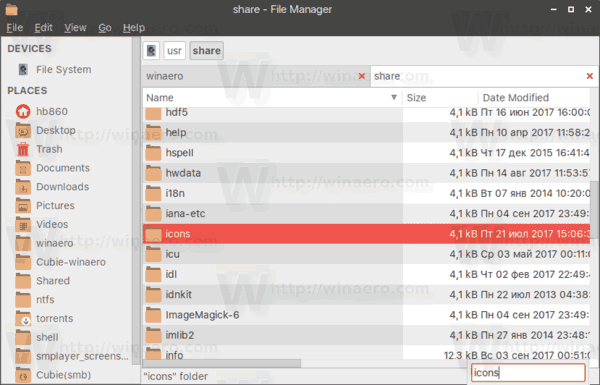
Inoltre, c’è Catfish, un popolare strumento di ricerca con un indice di ricerca, che può trovare i file molto rapidamente.

Vorrei condividere i metodi che uso io stesso quando lavoro in terminale.
Il primo metodo coinvolge l’utilità find, che esiste in qualsiasi distro, anche nei sistemi embedded costruiti su busybox. L’altro metodo è il comando locate.
Per trovare i file nel terminale Linux, fate come segue.
- Aprite la vostra applicazione terminale preferita. Il terminale XFCE4 è la mia preferenza personale.
- Digita il seguente comando:
find /path/to/folder/ -iname *file_name_portion*
Gli argomenti di cui sopra sono i seguenti:
/path/to/folder/ – la cartella da cui iniziare la ricerca. Se non è specificato, la ricerca verrà avviata nella directory corrente.
Switch che uso:
-iname – cerca i file e le cartelle che contengono la parte specificata nel nome e ignora le maiuscole.Un esempio:
Ecco il comando che posso usare per trovare i miei articoli che ho scritto sul browser Opera:
find ~/Documents/winaero/ -iname *opera*.txt
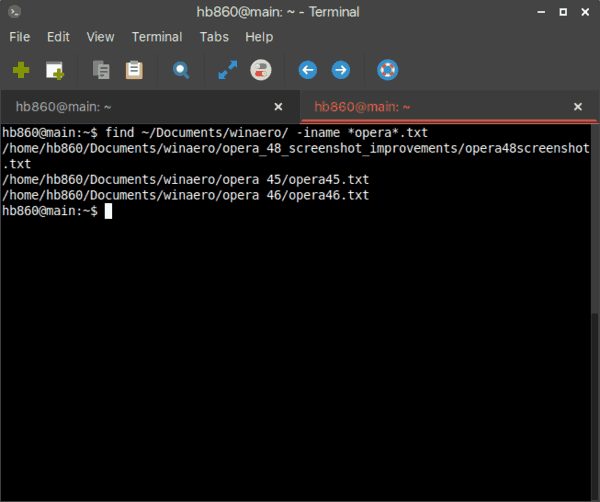
- Se hai bisogno di trovare solo file o solo cartelle, aggiungi l’opzione -tipo f per i file o -tipo d per le directory. Ecco alcuni esempi:
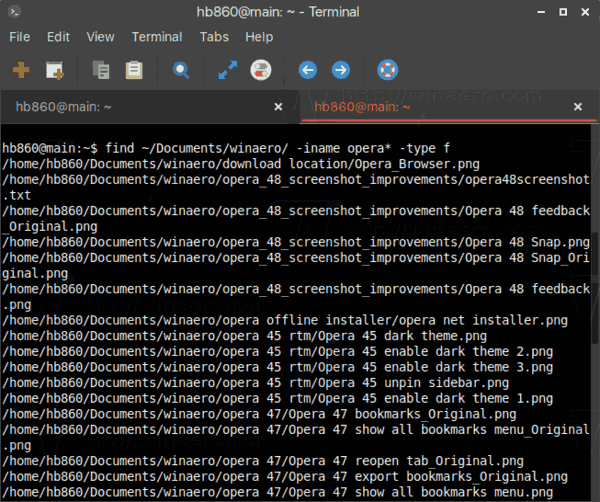
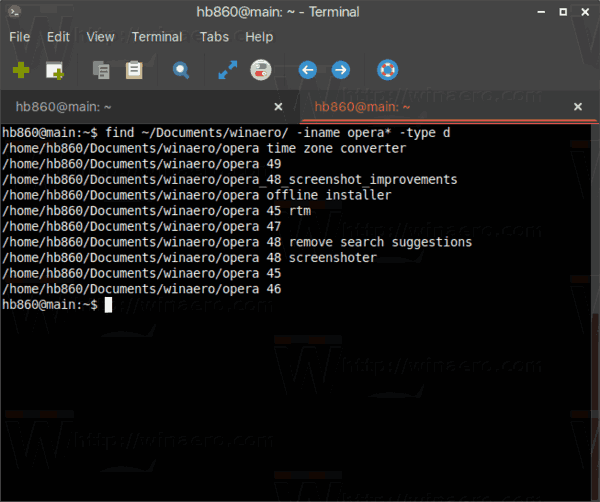
- Per trovare file e cartelle modificati di recente, puoi usare le seguenti opzioni del comando find:
-mmin n – trova file che sono stati modificati n minuti fa.-mtime n – trova file che sono stati modificati n*24 ore fa. Quando find calcola quanti periodi di 24 ore fa il file ha avuto l’ultimo accesso, ogni parte frazionaria viene ignorata, quindi per corrispondere a -mtime +1, un file deve essere stato modificato almeno due giorni fa. - È possibile eseguire un comando per i file trovati dalla vostra query di ricerca. Vedi il seguente esempio:
find ~/Documents/winaero/ -iname opera45.txt -type f -exec vim {} \;Qui usiamo l’opzione -exec per eseguire l’editor di testo vim per tutti i file nei risultati della ricerca. La parte “{} ” sta per i file trovati dal comando find. Il “\;” finale specifica la fine del comando per l’opzione -exec.
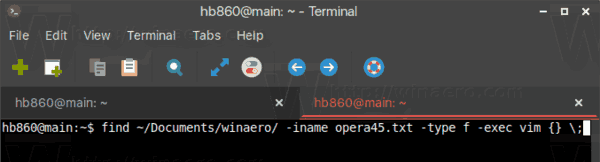
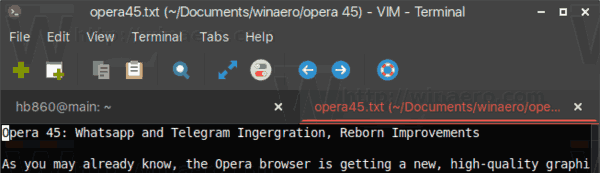
Il comando locate
Lo strumento di ricerca locate usa uno speciale database di file per trovare i file istantaneamente. L’indice per il comando può essere creato e aggiornato dal comando updatedb. Mentre i risultati della ricerca appaiono istantaneamente, è necessario mantenere l’indice di ricerca e tenerlo aggiornato, altrimenti il comando locate può trovare file che sono stati cancellati o spostati in un’altra directory.
Nel caso generale, la sintassi è la seguente.
locate -i file_name
L’opzione -i significa “ignora le maiuscole”.
Ecco un esempio:
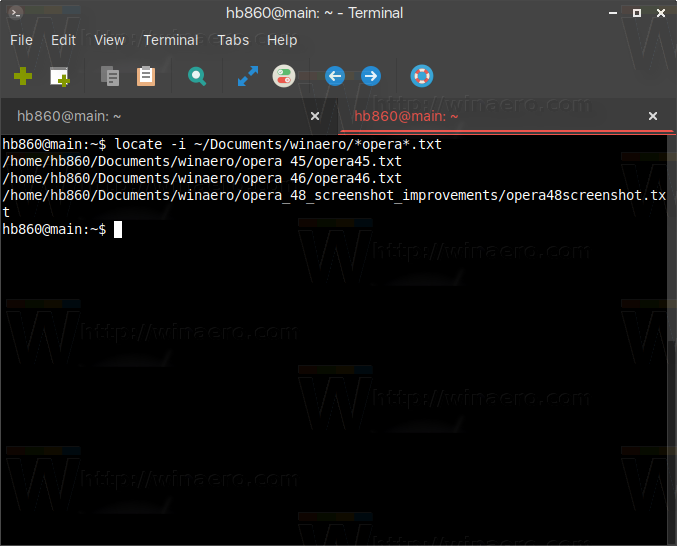
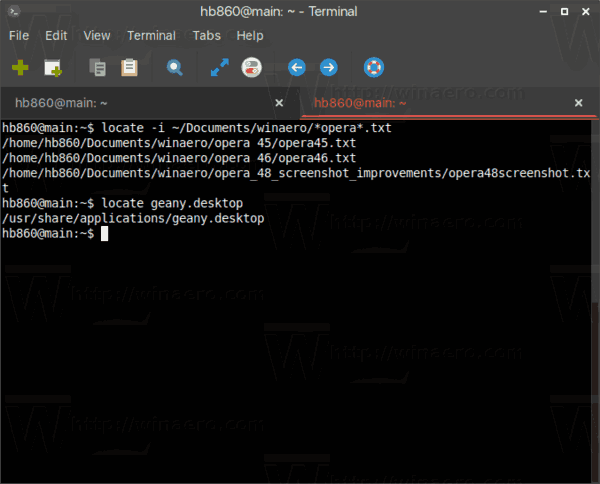
Dritta bonus: un altro metodo che uso spesso è Midnight Commander (mc), l’applicazione di gestione dei file per console. A differenza di find o locate, mc non è incluso di default in tutte le distro Linux che ho provato. Potreste aver bisogno di installarlo voi stessi.
Trovare file con mc
Per trovare file contenenti un testo specifico usando Midnight Commander, avviate l’applicazione e premete la seguente sequenza sulla tastiera:
Alt + Shift + ?
Questo aprirà la finestra di ricerca.
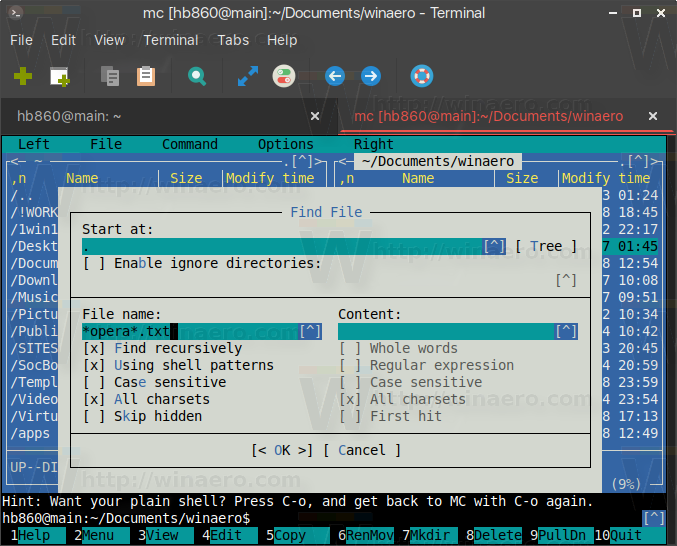
Compilate la sezione “Nome file:” e premete il tasto Enter. Troverà tutti i file che corrispondono ai criteri.
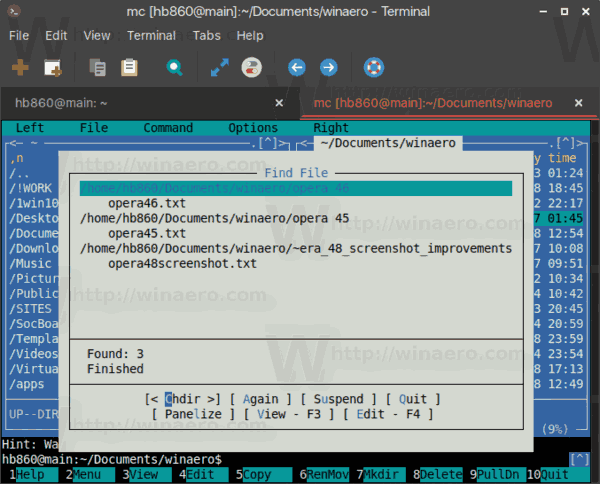
Puoi mettere questi file nel pannello sinistro o destro usando l’opzione Panelize e copiare/spostare/cancellare/visualizzare/fare quello che vuoi con loro.
Tutto qui.
Supportaci
Winaero conta molto sul tuo supporto. Puoi aiutare il sito a continuare a portarti contenuti e software interessanti e utili usando queste opzioni: